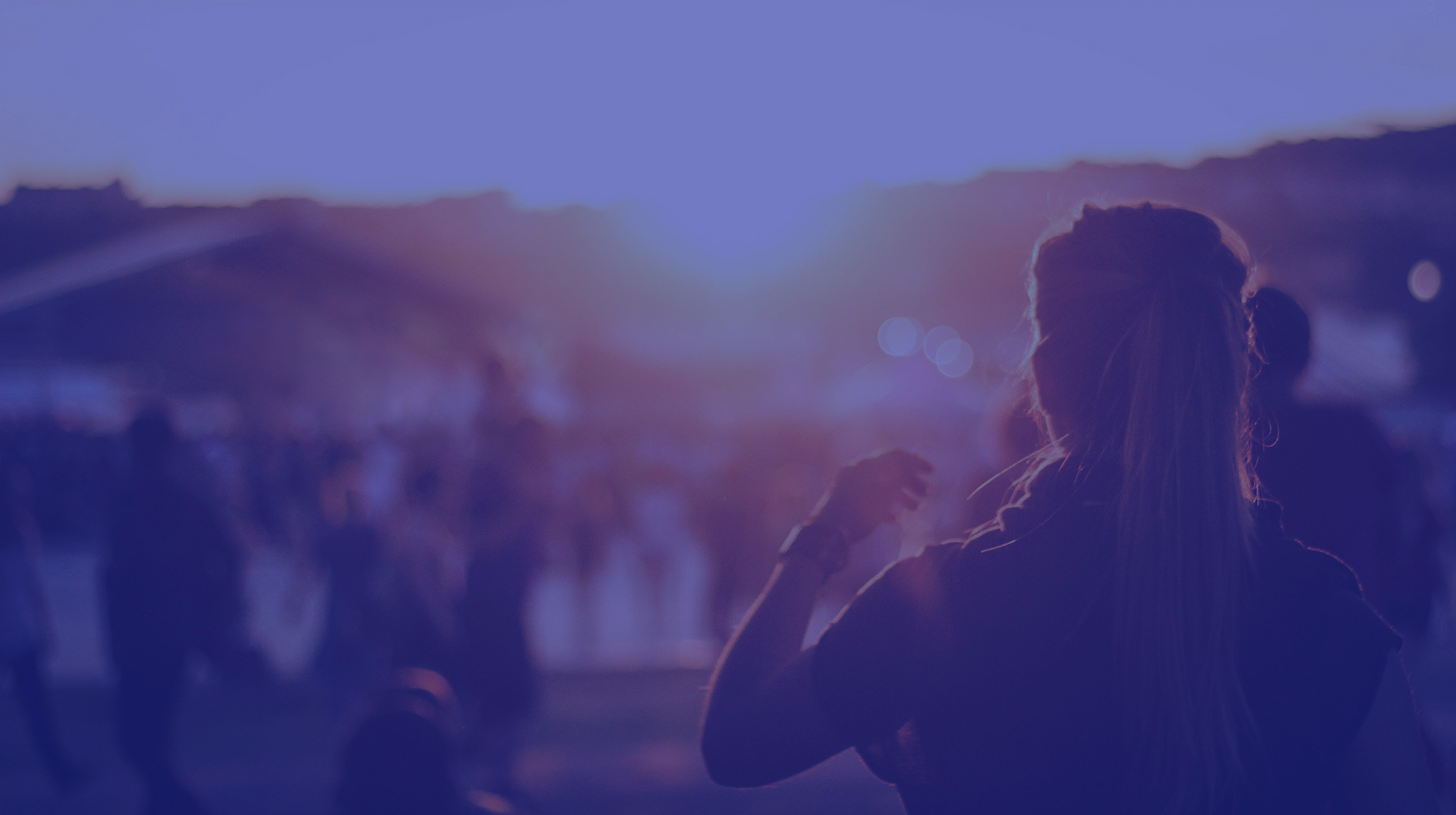
Questions fréquentes posées par les organisateurs
Vous êtes organisateur d'événements et vous avez des questions sur la vente de billets avec Eventim.Light? Vous trouverez ici les questions les plus fréquemment posées sur Eventim.Light, et bien sûr les réponses qui les accompagnent !
Catégories de questions
Inscription
Il suffit de quelques minutes pour que vous puissiez vendre vos billets sur votre propre site internet, pour apparaître sur le réseau France Billet, cela peut prendre jusqu'à 72h.
Voilà les quelques étapes par lesquelles vous devrez passer pour publier votre événement :
- Créez votre compte et votre événement en ligne (5 à 30 min selon la complexité et le nombre d'évènements)
Publiez votre événement !
La publication de votre événement ne sera possible qu'après une vérification de votre profil (étape 1) par nos équipes. Celle-ci peut prendre maximum jusqu'à 3 jours mais est généralement plutôt faite en une petite heure. Vous serez notifié de la validation de votre compte par un email.
- Ca y est ! Vos billets sont prêts à être achetés !
La plupart de vos données sont modifiables en cliquant sur votre profil en haut à droite dans votre compte Eventim.Light. Pour celles qui apparaissent grisées, merci de nous contacter à l'adresse mail suivante : serviceorganisateurs@eventim-light.fr. Nous nous efforcerons de faire les modifications nécessaires dans les plus brefs délais.
Vous pouvez ajouter et sauvegarder vos coordonnées bancaires dans les paramètres de votre compte Eventim.Light. Pour ce faire, cliquez sur votre nom d'utilisateur dans le menu en haut de votre fenêtre ou directement sur «Mon profil». Vous y trouverez l'ensemble de vos coordonnées et les champs à remplir pour saisir vos données bancaires.
Création d'événements
Pour créer un événement, connectez vous à votre compte Eventim.Light. Cliquez sur l'onglet “Evénements” du menu puis sur «Créer un événement». Vous serez guidé pas à pas tout au long du processus de création avec des boîtes d'informations et des tutoriels en vidéo.
Lors de la création de votre événement, dans la section “2. Lieu”, lorsque vous saisissez les premières lettres de votre lieu, il y a deux solutions :
- Celui-ci a existe déjà dans notre base de données, auquel cas, vous pourrez simplement le sélectionner dans la liste déroulante qui apparaît.
- Celui-ci n'existe pas encore, auquel cas, il vous faudra le saisir.
Attention, une fois votre événement publié, il est impossible d'en modifier le lieu.
Remarque pour les événements avec du placement numéroté : les plans de salle sont propres à chaque organisateur : vous ne pourrez pas utiliser un plan de salle créé par quelqu'un d'autre. En revanche, une fois votre plan de salle créé, vous pourrez le réutiliser à votre guise.
Remarque pour les événements en ligne : si votre événement ne se déroule que sous forme numérique, cliquez sur «Créer un événement en ligne» dans la section “2. Lieu” pour que vos clients voient apparaître «Événement en ligne» comme lieu.
Si votre salle dispose de plusieurs zones ou catégories, vous pouvez répliquer cette différenciation dans Eventim.Light. Au moment de la création de votre événement, dans “4. Catégorie de place”, vous pouvez saisir les champs que vous voulez, par exemple “VIP”, “Fosse”, “Carré Or” etc. Il sera possible de créer différents tarifs au sein de chacune des catégories créées.
Dans le cas de placement numéroté, vous pouvez suivre ce tuto pour voir comment attribuer des places du plan de salle à des catégories.
Vous pouvez appliquer autant de tarifs que vous le souhaitez sur votre événement et ce, sur chacune des catégories que vous avez créées.
Vous pouvez choisir le nom des tarifs que vous créez ou sélectionner ceux que nous avons pré-saisi pour vous. Vous pourrez également différencier vos tarifs en appliquant ces différents critères sur chacun d'eux :
- Quotas
- Canaux de vente (votre site, le guichet, les sites de revente : vous pourrez en sélectionner un ou plusieurs)
- Des périodes de vente qui se mettent en place automatiquement (Early Bird, Dernière Minute)
Vos tarifs restent modifiables même une fois votre événement publié. Vous pourrez également en ajouter passé ce délai si vous le souhaitez.
Les "informations de vente" sont des informations supplémentaires que vous souhaitez afficher sur votre site web, près des tarifs au moment de la réservation.
Vous pourrez indiquer dans cette section les informations relatives aux billets VIP, aux réductions ou à l'accessibilité. Veuillez également indiquer si l'accompagnateur d'une personne en fauteuil roulant est inclus dans le prix du billet.
Lorsque vous téléchargez des images pour votre événement, veuillez toujours indiquer le nom complet du détenteur des droits d'auteur (photographe, concepteur, etc.).
Assurez-vous que les droits nécessaires à l'utilisation envisagée vous ont été accordés (par exemple, par le biais d'un accord contractuel avec le détenteur des droits).
Dans la section “7. Affiche” vous pourrez télécharger une image qui représentera votre événement sur votre boutique en ligne et le réseau France Billet (format carré). L'image est à télécharger en format png ou jpg et doit idéalement faire plus de 444 x 444 pixels.
Vous pouvez publier votre événement aujourd'hui et paramétrer sa mise en vente pour plus tard. En saisissant une date de début de vente, vos clients ne pourront acheter leurs billets qu'à partir de cette date. Si vous laissez ce champs libre, vos billets seront immédiatement achetables en ligne une fois votre événement publié.
La date de mise en ligne définit la date à laquelle l'événement apparaît en ligne (mais n'est pas forcément réservable), la date de début de vente définit le moment où les billets peuvent être achetés.
Oui, sur Eventim.Light, vous pouvez créer votre propre plan de salle facilement sans aucun coût supplémentaire. Notre éditeur de plan de salle a été conçu pour être utilisable par n'importe qui, même sans savoir en billetterie. Il est extrêmement simple et intuitif et permet ainsi à n'importe quel organisateur de vendre des billets en placement numéroté.
Vous pouvez importer des templates, modifier la numérotation des sièges, ajouter des tables, faire du placement mixte (en mélangeant du numéroté et du non numéroté) dans la même salle.
Une fois que vous avez publié votre événement, vous ne pouvez plus effectuer de modifications dans l'éditeur de plan de salle. Vous ne pouvez donc plus ajouter ou supprimer de siège. En revanche, vous pouvez facilement modifier la quantité de places en vente en sélectionnant ou désélectionnant des places sur le plan de salle. Vous pouvez vous renseigner sur ce fonctionnement grâce à ce tutoriel vidéo.
Non, chaque organisateur d'événement doit créer son propre plan de salle pour éviter les erreurs et confusions. En revanche, une fois votre plan de salle pour un lieu créé, vous pouvez le réutiliser pour vos autres événements.
Vous ne pouvez donc pas utiliser les plans de salle créés par d'autres utilisateurs mais vous pouvez réutiliser les vôtres.
Vente en ligne
Après leur achat, vos spectateurs ont plusieurs façons de recevoir et stocker leurs billets selon leurs envies :
- En PDF dans le mail qu'ils reçoivent à la suite de la commande (ils peuvent d'ailleurs imprimer ce billet en format A4)
- Dans leur Apple ou Google Wallet
- En format papier A4 ou imprimante thermique
Vos participants pourront acheter leurs places sur internet sur votre site billetterie en ligne, sur un des partenaires du réseaux France Billet (Fnac Spectacles, Eventim.fr, FranceBillet et bien d'autres) ou alors en personne, si vous le souhaitez, à votre guichet.
Vos clients disposent d’un support clair et accessible pour toute question liée à leur commande :
- Une rubrique dédiée pour récupérer leurs billets en cas de perte.
- Un formulaire de contact spécifique sur le site Eventim.Light.
- Un service client disponible et réactif par e-mail, prêt à répondre rapidement aux demandes concernant les billets, paiements, ou éventuels remboursements.
Vos clients peuvent ainsi poser leurs questions directement au support Eventim.Light, bénéficiant d’une assistance rassurante et réactive tout au long du processus d’achat.
Afin de suivre vos utilisateurs et leur comportement sur votre billetterie en ligne, il faut que vous connectiez votre compte Eventim.Light à votre compte Google.Analytics. Voici les étapes à suivre :
- Vous devez avoir ou vous créer un compte Google Analytics.
- Rendez-vous dans l'onglet “Billetterie en ligne” de votre compte Eventim.Light puis dans “Statistisques du site”.
- Entrez les informations demandées et voilà !
Nous disposons d'un guide détaillé et pertinent pour vous accompagner dans la mise en place du suivi de vos données Google Analytics. Si vous ne parvenez pas à paramétrer votre suivi avec les indications mentionnées ci-dessous, rapprochez vous d'un de nos conseillers par notre page d'aide qui vous l'enverra.
Une fois votre événement publié, vos clients ont deux manières de réserver leurs billets sur votre site :
- A travers un lien de redirection présent sur votre site qui renvoie vers un site de billetterie en ligne que nous vous mettons à disposition : Exemple avec cette boutique par exemple.
- Sur votre site web directement via un iFrame. Pour ce faire, il faudra que vous copiez et collez un petit morceau de code dans votre site.
Dans les deux cas, vous trouverez le lien et le code HTML dans votre onglet “Billetterie en ligne” dans le menu de votre compte Eventim.Light en tête de page. Une le module fois intégré, vos événements s'ajouteront automatiquement à votre site internet. Vous n'aurez donc à faire cette manipulation qu'une fois.
A noter : vous pouvez personnaliser la couleur et la police d'écriture de votre boutique pour qu'elle s'accorde avec votre site en allant dans “Personnalisation de votre billetterie en ligne” dans le même onglet.
Eventim.Light propose plusieurs solutions de paiement sécurisées et pratiques pour vos clients :
- Cartes bancaires principales (Visa, Mastercard, etc.).
- Solutions de paiement mobiles comme Apple Pay et Google Pay.
Oui. Vous pouvez poser une question à vos participants au moment de la validation de leur commande. Vous avez le choix entre deux types de questions :
- Celles en saisie libre : "Avez-vous des restrictions alimentaires ?" par exemple
- Celles avec réponse à choix multiples : "Comment avez-vous entendu parler de nous ? Instagram, Bouche à Oreille, Site internet
Cette question sera affichée juste avant le paiement sur votre site. Vous pouvez choisir si vous souhaitez que celle-ci soit facultative ou obligatoire.
Non, la question n'est visible que dans votre boutique de billets en ligne.
L'option “Poser une question” doit être activée par nos équipes. Si vous souhaitez utiliser cette fonctionnalité, veuillez nous contacter et nous nous chargerons de l'activer.
Une fois celle-ci disponible sur votre compte Eventim.Light, voici la démarche à suivre :
Pour activer des questions sur un événement précis :
- Rendez-vous dans votre événement pour le modifier, sinon créez-en un nouveau.
- Rendez-vous dans l'étape 10 “Question(s) supplémentaire(s) liée(s) à l'événement” et remplissez les questions que vous souhaitez.
Pour activer une question sur l'ensemble de votre billetterie :
- Rendez-vous dans “Billetterie en ligne” dans le menu de votre compte, en tête de page
- Sélectionnez “Questions pour vos spectateurs" puis “Ajouter une question”
- N'oubliez pas d'activer la question que vous souhaitez poser.
Evénements récurrents
La fonction “Série d'événements” permet de gérer facilement des événements récurrents.
Celle-ci est adaptée par exemple à des spectacles, des musées, des visites ou encore des salons ayant lieu sur plusieurs jours. Avec cette fonction, vous pouvez créer un seul événement et ajouter autant de dates, d'horaires et de séances que vous souhaitez. Vous pouvez modifiez l'ensemble de vos événements sans avoir à faire de copier-coller manuel.
La fonction "Série d'événements" disponible dans le menu de votre compte permet une gestion facilitée des événements récurrents.
Ainsi, si votre événement a lieu plusieurs fois, vous pouvez le créer une seule fois et ajouter autant de dates, d'horaires et de séances que vous souhaitez. Si vous avez des modifications propres à un événement dans la série, vous pourrez également les faire.
Si tous les événements d'une série ont lieu au même endroit, veuillez sélectionner «Événements récurrents au même endroit» sous «Type de série» lors de la création de la série. De cette manière, vous définissez une seule fois le lieu dans la série d'événements et il sera ensuite utilisé pour tous les événements de la série.
Pour des lieux différents, sélectionnez l'option «Série avec lieux différents». Vous pouvez ainsi spécifier un lieu différent pour chaque événement.
En outre, vous pouvez également sélectionner l'option «Événements en ligne» sous «Type de série» si tous les événements de la série se déroulent exclusivement sous forme numérique.
Pour modifier le lieu d'un seul événement d'une série, veuillez suivre les instructions «Que devez-vous considérer lors du déplacement d'un événement dans un autre lieu de déroulement?» dans la section «Modifier événement».
Pour modifier le lieu d'une série avec un lieu récurrent, veuillez procéder comme suit:
- Cliquez sur «Arrêter les ventes» dans la série afin que plus aucun billet ne puisse être vendu.
- Ajoutez une note dans le titre de la série pour indiquer où l'événement a été déplacé.
Exemple: *Délocalisé au lieu XY*. - Ajoutez également cette note sur la délocalisation au début des informations de vente: *ATTENTION, L'ÉVÉNEMENT A ÉTÉ DÉPLACÉ AU LIEU XY. Tous les billets achetés restent valables.*
- Créez une nouvelle série avec le nouveau lieu et publiez-la.
- Ensuite, informez-nous également de la relocalisation. Nous informerons ensuite vos acheteurs de billets.
Remarque: les acheteurs de billets qui ont acheté leurs billets à l'avance auprès d'une billetterie ne sont pas joignables et ne peuvent donc pas être informés de la délocalisation.
Oui, vous pouvez d'ailleurs créez votre événement en une fois et y ajouter par la suite autant de séances, de dates et de créneaux horaires que vous le souhaitez. Cette option fonctionne sur les événements récurrents au même endroit, comme par exemple une visite guidée, une exposition, un cirque ou un parc d'attractions comme sur ceux changeant de lieux. Vos acheteurs de billets verront l'ensemble des dates et séances disponibles dans un calendrier au moment de la réservation.
Avec Eventim.Light, vous pouvez faire du multi séance, du multi date et du multi panier.
Vente de vos billets
Un contrôle de qualité de contenu est nécessaire avant que votre événement apparaisse sur le réseau France Billet (Fnac Spectacles, Eventim.fr, FranceBillet). C'est pourquoi, bien que votre événement soit en vente instantanément sur votre site internet, il faut en revanche compter quelques jours ouvrables avant qu'il n'apparaisse sur le réseau France Billet.
Astuce : Si vous souhaitez que votre événement soit mis en vente sur votre site et sur le réseau France Billet aux mêmes dates, prenez de l'avance et définissez une date de mise en vente fixée à 7 jours plus tard par exemple. Nos équipes auront eu le temps de traiter votre événement dans ce délai et celui-ci se publiera automatiquement à la date et l'horaire choisie sur les deux canaux. Pour programmer une date de mise en vente, rendez-vous dans votre évènement dans la section “2. Date”.
Non ! Eventim.Light est conçu pour être utilisable par n'importe qui ! La plateforme est intuitive et est utilisable sans aucune connaissance en billetterie.
Au moment de votre inscription, vous pouvez choisir entre 3 statuts différents : non professionnel (moins de 6 spectacles / an), professionnel ou entrepreneur du spectacle vivant. En sélectionnant le statut non professionnel, vous pouvez vous inscrire sans même avoir à renseigner de numéro de licence ou quoique ce soit.
Nous servons donc des amateurs, des organisateurs d'événements privés, des chargés de billetterie tout comme des débutants dans l'événementiel !
Avec EVENTIM.Light, vous pouvez multipliez vos canaux de vente pour vous assurer de toucher vos participants au bon endroit. Vous pouvez ainsi vendre vos billets :
- Sur votre site internet. Celui que nous vous mettons à disposition ou directement sur le votre si vous en possédez déjà un. La réservation peut-être intégrée à votre site grâce à un "e-frame" ou un "widget".
- Sur place, par téléphone et par mail, grâce à votre option guichet qui vous permet d'émettre des billets depuis votre ordinateur et de les partager ou les imprimer.
- Sur le réseau France Billet (Fnac Spectacles, Eventim.fr, FranceBillet) qui cumule plusieurs millions de visite mensuelles.
Nous vous conseillons fortement de minimiser la quantité de texte apparaissant sur votre affiche ou la photo représentant votre événement. Le format par défaut sur Eventim.Light et le réseau France Billet (Fnac Spectacles, Eventim.fr, FranceBillet) est un format carré mais il est possible de redimensionner votre affiche pour qu'elle convienne à ce format.
Si votre événement est distribué sur le réseau France Billet, nos équipes vérifieront que votre image convient bien aux mœurs. Il vous sera également demander de renseigner les droits d'utilisation de l'image clairement.
Dans votre compte Eventim.Light, dans la section “Evénements”, sélectionnez ceux dont vous souhaitez arrêter la vente puis cliquez sur “Statut” en haut de la liste des événements. Choisissez ensuite l'option “Arrêter x événements” pour stopper la vente de billets sur ces événements. Vous pourrez les republier quand vous le souhaitez en suivant le même processus.
Si vous souhaitez arrêter les ventes de votre événement et que celui-ci n'apparaisse plus en ligne, rendez-vous sur la page de votre événement dans votre compte Eventim.Light, cliquez sur “Arrêter la vente” puis sélectionnez “Mettre en pause”.
Si vous souhaitez arrêter les ventes de votre événement mais que celui-ci soit encore visible en ligne (sans réservation possible), rendez-vous sur la page de votre événement dans votre compte Eventim.Light puis cliquez sur “Modifier l'événement". Dans la section «2. Date» modifiez la date de «Fin de vente» (dans "Période de vente") pour dans quelques minutes. La vente s'arrêtera automatiquement à l'heure indiquée et votre événement apparaitra encore en ligne.
Visibilité de votre événement
Les promotions vous permettent d'ouvrir à vos clients des prix spéciaux et cachés, uniquement visibles grâce à un code. Ainsi, vous pouvez générer des codes de promotion pour une campagne publicitaire ou pour des sponsors par exemple. Vous pouvez également utiliser cette fonctionnalité pour demander à vos clients d'entrer un numéro de fidélité ou un numéro de compte pour accéder à des tarifs spéciaux. Vous pouvez d'ailleurs importer une liste de numéros existants ou en générer une.
Si vous souhaitez ajouter une promotion accessible et visible à tous, ajoutez simplement un nouveau tarif et nommez-le “Promo”.
Avec la fonctionnalité “Promotion” vous pouvez également faire des offres de groupe ou des offres type “1 billet acheté = 1 billet offert”
Allez dans le menu «Promotion» de votre compte EVENTIM.Light puis cliquez sur “Créer une promotion” dans le coin supérieur droit. Saisissez ensuite les informations nécessaires puis sauvegardez. Vous pouvez choisir la quantité maximale de billets, la période de validité du code et si celui-ci peut être utilisé une ou plusieurs fois. Rendez-vous par la suite dans l'événement sur lequel vous souhaitez appliquer le code promotion et assignez le à un tarif.
Remarque: si vous utilisez le réseau France Billet comme canal de vente, le nom de votre promotion y sera affiché.
Après avoir créé une promotion, créez un événement de la manière habituelle ou modifiez un événement existant. Allez dans la section «5. Prix des billets» et choisissez la promotion que vous souhaitez ajouter sous «Configurations avancées».
Notez qu'il est possible de modifier les tarifs d'un événement et d'y ajouter une promotion même une fois celui-ci publié.
Ca dépend de ce que vous choisissez !
Si vous souhaitez que le tarif ne soit pas visible, créez une promotion avec un code. Le prix de l'offre spéciale ne sera visible qu'une fois que le client aura introduit le code de la promotion. Par conséquent, seuls les clients qui ont reçu un code promotionnel de votre part, par exemple dans le cadre d'une campagne, peuvent acheter des billets au prix spécial.
Si vous créez une promotion sans code, le prix spécial est visible et disponible pour tous les clients.
Ça dépend de votre configuration du code promotion !
Si vous souhaitez que ça soit le cas, sélectionnez l'option correspondante au moment de la création de votre code, vous pourrez alors en créer un générique, utilisable par plusieurs personnes comme par exemple “Saint Valentin”.
Si vous ne souhaitez pas que ça soit le cas, sélectionnez l'option correspondante au moment de la création de votre code, vous pourrez alors soit générer une liste de codes uniques ou en importer une. Cela peut par exemple être utilisé pour les numéros d'abonnement ou autre.
Enfin, vous pouvez appliquer une promotion à plusieurs types de billets au sein d'un même événement ou à différents types de billets de plusieurs événements.
Oui ! En vous rendant dans l'onglet «Promotions» dans la barre de menu de votre compte Eventim.Light, vous trouverez un aperçu de toutes vos promotions actives et inactives. Lorsque vous cliquez sur une promotion, une page détaillée apparaît sur laquelle vous pouvez retrouver les événements au cours desquels la promotion est utilisée ou un rapport pour savoir combien de fois elle a déjà été utilisée.
- Après avoir publié votre événement, allez sur la page détaillée de votre événement et cliquez sur le bouton «Créer un événement Facebook». Connectez d'abord votre compte EVENTIM.Light Account à votre compte Facebook. Ensuite, vous choisissez la page Facebook sur laquelle votre événement doit être publié. Il faut sélectionner au moins une page pour que le lien avec Facebook fonctionne.
- À l'étape suivante, vous donnez à EVENTIM.Light l'autorisation de gérer votre site. Réglez ici le bouton sur «Oui» pour que le lien avec Facebook fonctionne parfaitement.
- Vous pouvez maintenant mettre une photo et une description de l'événement pour Facebook. Choisissez encore une catégorie d'événements de Facebook dans laquelle votre événement doit figurer. Maintenant, cliquez sur «Créer un événement Facebook».
- Facebook vous enverra un e-mail à l'adresse e-mail associée à votre compte Facebook pour confirmation. Veuillez confirmer ici que vous êtes le coorganisateur de l'événement. Ce n'est qu'à ce moment-là qu'il sera publié sur votre page Facebook.
Vous pouvez également publier un événement créé sur votre compte EVENTIM.Light Account directement sur votre page Facebook. Pour cela, il suffit de connecter votre compte EVENTIM.Light Account à Facebook. Toutes les données liées à votre événement, que vous avez déjà saisies sur EVENTIM.Light, sont automatiquement transmises à Facebook. Vos clients sont ainsi directement redirigés de Facebook vers votre billetterie. Ils peuvent ainsi acheter directement des billets pour votre événement.
Vous devez avoir un compte Facebook valide. Il faut relier une page Facebook active à ce compte, par exemple votre page d'organisateur. Vous devez disposer des droits d'administrateur pour cette page Facebook pour pouvoir y publier votre événement.
Cela signifie que vous supprimez le lien entre EVENTIM.Light et votre compte Facebook. Dans ce cas, vos événements ne seront plus non plus visibles sur Facebook. Si vous souhaitez simplement mettre fin au traitement de votre événement, il suffit de cliquer sur «Déconnexion». Le lien avec votre compte Facebook reste ainsi en vigueur et vos événements restent visibles sur Facebook. Si vous souhaitez poursuivre le traitement, il vous suffit de vous reconnecter.
Si vous effectuez des modifications à l'événement, que ce soit dans EVENTIM.Light ou sur Facebook, vous devez à nouveau synchroniser les données. Cliquez sur le bouton «Mettre à jour l'événement Facebook». Ainsi, les données actuelles de EVENTIM.Light sont à nouveau transmises à Facebook.
Dans ce cas, rien ne change pour votre événement Facebook. L'événement reste visible et le lien vers la billetterie est actif. Le client voit alors qu'aucun billet n'est disponible.
1. Annulation sur Facebook
En cas d'annulation d'un événement sur Facebook, vos clients seront également informés. Vous conservez l'accès à la page de l'événement sur Facebook mais vous ne pouvez plus modifier l'événement. L'annulation sera mentionnée pour vous sur la page de détail Facebook dans EVENTIM.Light. Ici aussi, vous ne pouvez plus modifier l'événement Facebook. Mais une annulation sur Facebook n'a aucun effet sur le statut de votre événement dans EVENTIM.Light ou sur les réservations de billets.
2. Suppression de l'événement sur Facebook
Si vous supprimez l'événement sur Facebook, vous ne pourrez plus y accéder. Cette modification n'a aucune incidence sur le statut de votre événement dans EVENTIM.Light et n'entraîne pas l'annulation d'un événement sur EVENTIM.Light.
3. Annulation dans EVENTIM.Light
Si vous annulez votre événement sur EVENTIM.Light, cela n'a aucune incidence sur votre événement Facebook. Vous devrez également l'annuler.
Modifier un événement
Quasiment toutes ! Vous pouvez à tout moment modifier les informations de votre événement en cliquant sur «Modifier l'événement» dans votre compte Eventim.Light. Titre, date, lieu, prix, affiche : tout est modifiable même après publication.
Les seuls éléments non modifiables sont le genre de l’événement (la catégorie dans laquelle il apparaît sur la FNAC), le taux de TVA, et le plan de salle (par contre les catégories, oui, donc vous pouvez mettre en ligne des sièges après la publication, mais le plan de salle doit être complet dès le début).
Si votre événement ne peut avoir lieu et doit être annulé, sélectionnez votre événement dans votre compte Eventim.Light, ouvrez la page des détails de l'événement, cliquez sur le bouton «Arrêter la vente» dans le coin supérieur droit et sélectionnez le statut «Annuler l'événement».
Une fois ce statut sélectionné, notre équipe se chargera d'annuler l'ensemble des billets vendus, de lancer les procédures de remboursement et d'informer vos clients de l'annulation.
Si la date de votre événement est déjà passée, veuillez nous contacter directement. Si votre événement n'a pas eu lieu, n'utilisez pas le statut «Terminé».
Attention : Les événement annulés ne pourront pas être publiés à nouveau.
Dans votre compte Eventim.Light, selectionnez votre événement puis cliquez sur “Modifier l'événement”.
Dans “4. Catégories de place”, modifiez le quota de place à votre guise.
Vous pouvez également appliquer et modifier les quotas de place pour chacun des tarifs dans la section “5. Prix des billets" puis dans ”Configurations avancées".
Oui !
Vous ne pourrez pas modifier le plan de salle une fois publié mais vous pourrez modifier les places en vente à votre guise. Pour ce faire, rendez-vous sur votre événement dans Eventim.Light, puis cliquez sur “Modifiez l'événement” puis allez dans “4. Catégories de place”.
En revanche, une fois vendue, une place ne peut être changée de catégorie.
Si votre événement n'a pas encore eu lieu :
- Allez dans votre événement sur Eventim.Light, puis dans “Modifier l'événement”, changez la date. Veillez à ne changer la date qu'une fois car la modification de ce champs entraîne l'envoi automatique d'un mail à vos clients. Pour éviter toute confusion, nous vous conseillons de ne modifier la date qu'une seule fois.
- Si vous ne savez pas encore à quelle date il va être reporté, entrez une fausse date (qui se situe dans un avenir lointain) puis ajoutez la mention «REPORTÉ SANS NOUVELLE DATE» au titre de l'événement. Si le titre dépasse maintenant le nombre maximum de caractères, veuillez raccourcir le titre original pour vous assurer que l'information ajoutée «REPORTÉ SANS NOUVELLE DATE» est entièrement visible. Si vous souhaitez geler les ventes pour votre événement en attendant de trouver une nouvelle date, modifiez la date de fin de la période de vente (dans votre événement > “Modifier l'événement” > “Date” > “Période de vente”) . Pensez à remodifier la date de votre période de vente une fois que vous aurez trouvé une nouvelle date.
Si la date de votre événement est déjà passée, veuillez suivre les étapes suivantes:
Envoyez un mail à notre équipe de support. Nous modifierons votre événement selon vos indications et en informerons vos clients.
N'utilisez pas le statut «Terminé» si votre événement n'a pas eu lieu.
Vous avez trouvé une nouvelle date pour votre événement ?
Dès que vous connaissez la nouvelle date, supprimez la mention «REPORTÉ SANS NOUVELLE DATE» du titre de l'événement et ajoutez la date correcte. Enfin, publiez à nouveau votre événement. Nous enverrons un nouvel e-mail à vos clients avec les informations finales.
Vente propre
La vente au guichet est un autre canal de vente qui vous permet d'émettre des billets vous-même. Cela vous permet par exemple d'assurer un point de vente en présentiel, de vendre des billets sur place le jour de l'événement ou de saisir des réservations par téléphone ou mail.
Pour activer la fonctionnalité guichet, envoyez nous un mail avec votre demande. Nous l'examinerons immédiatement et vous informerons dès que la fonctionnalité vente au guichet sera activée pour vous (délai de traitement de 2 jours ouvrables max).
Attention, la vente au guichet n'est possible que si vous avez renseigné vos coordonnées bancaires complètes dans votre compte.
Une fois activée, vous trouverez un tutoriel de la fonctionnalité sous «Aide», vous pouvez également le retrouver ici.
Lorsque vous créez un nouvel événement, dans la catégorie “5. Prix des billets”, saisissez votre prix de billet et décochez tous les canaux de vente disponibles sauf le guichet.
Trouvez la commande que vous souhaitez annuler dans l'aperçu des commandes dans le guichet (premier icône sur trois en haut à droite de l'écran). Cliquez sur la corbeille de la ligne correspondante. Un aperçu de la commande en question s'ouvre. Cliquez sur «Annuler tout» pour annuler l'ensemble de la commande. Si vous ne souhaitez annuler que certains billets de la commande, il vous suffit de sélectionner les billets en question et de cliquer sur «Annuler la sélection».
Attention, l'annulation de billets au guichet peut être facturée.
L'ensemble de vos ventes sont répertoriées dans un rapport Excel que vous pouvez télécharger quand vous le souhaitez, sur la page de votre événement, tout en bas en cliquant sur “Télécharger le rapport actuel”.
Une fois votre événement terminé, vous pourrez également trouver une facture vous annonçant vos recettes.
Globalement, nous encaissons l'intégralité de la commande, puis une fois l'événement passé, nous vous reversons le chiffre d'affaire déduit des commissions.
Oui, vous pouvez émettre et imprimer des invitations depuis votre guichet.
Au moment de la création de votre événement (ou de la modification de celui-ci s'il est déjà en ligne), dans la catégorie “5. Prix des billets”, cliquez sur «Ajouter des invitations». Si vous ne voyez pas ce bouton, contactez notre équipe, cela veut dire que la fonctionnalité n'a pas encore été activée chez vous. Nous vous répondrons et tâcherons de l'activer rapidement.
Oui, vous pouvez imprimer un billet en PDF à l'aide d'une imprimante A4 standard ou en format ticket de caisse en achetant l'imprimante correspondante. Vous pouvez également vous connecter à l'imprimante Epson TM-m30III en Wi-Fi si vous le souhaitez.
Dans votre compte Eventim.Light, cliquez sur “Vente au guichet” dans le menu en haut de la page. Une fois arrivé sur le guichet, cliquez sur l'icône de billet en haut à droite (le premier icône). Vous verrez ici un aperçu de toutes les commandes que vous avez vendues par l'intermédiaire de votre guichet (billetterie en présentiel).
Vous pouvez réimprimer des billets si vous le souhaitez. Pour ce faire, dans la fonctionnalité “Vente au guichet”, dans le menu de votre compte Eventim.Light, cliquez sur l'icône du billet en haut à droite de l'écran. Choisissez la commande dont il est question puis cliquez sur l'icône imprimante. Vous pouvez choisir si vous souhaitez réimprimer un billet spécifique ou une commande entière.
Contrôle d'accès
Au moment de leur achat, tous vos spectateurs ont reçu un billet avec un QR Code dessus. Vous pouvez les scanner grâce à l'application gratuite EVENTIM.Access Scan-App. Celle-ci vous préviendra de si le billet est valide ou non et par conséquent de si vous devriez laisser rentrer la personne ou non.
Google Play Store (Android): https://play.google.com/store/apps/details?id=de.eventim.mobile.app.access
App Store (iOS): https://apps.apple.com/at/app/access-scan-app/id1050612187
Après avoir configuré l'application de scan, vous pouvez scanner les billets jusqu'à 12 heures avant et après la période d'accès définie.
Une caméra et un téléphone mis à jour suffisent ! Pour Android, il faut Android 5.1 ou plus pour Apple, iOS 11 ou plus.
Oui, vous pouvez télécharger et imprimer une liste complète de tous les billets vendus pour un événement spécifique afin d'être sûr de gérer votre accès. La liste comprend :
- Numéro de code-barres et leur statut (valide ou invalide)
- Catégorie de la place
- Nom du tarif
- Prix du billet
- Canal de vente (votre site, le guichet, un réseau de distribution)
- Les coordonnées du client (nom, prénom, entreprise, e-mail,)
- Numéro de commande
- Date de réservation et de l'événement
- Nom de l'événement
Pour retrouver cette liste, ouvrez l'événement en question, descendez tout en bas de page et cliquez sur «Télécharger les données relatives aux clients et à l'accès».
1. Ouvrez votre compte EVENTIM.Light sur votre ordinateur ou ailleurs.
2. Dans le menu, en haut, cliquez sur “Contrôle d'accès” puis suivez les étapes mentionnées. Choisissez l'événement pour lequel vous souhaitez paramétrer le scan des billets puis scanner le QR Code correspondant qui s'affichera dans un pdf sur une seconde page.
3. Ouvrez l'application Eventim Access Scan App sur votre smartphone. Cliquez sur l'engrenage de réglage en haut à droite puis sur “Scan new login configuration” et scannez le QR Code de l'étape 2. Votre téléphone sera alors prêt à l'emploi pour scanner vos billets !
Une fois l'application de scan configurée sur le bon événement, vous êtes prêt à scanner vos billets.
En passant un billet sous la caméra de votre smartphone et avec votre application ouverte, celle-ci vérifiera si le billet est valide et s'il a été déjà scanné. Si le billet est valide et qu'il est scanné pour la première fois, le message «OK, entrée accordée» sur fond vert sera affiché sur l'écran de votre smartphone. Sinon, un écran rouge et une vibration vous ferons comprendre que le billet n'est pas valide et vous indiqueront pourquoi.
Si le code barre ou le QR Code est endommagé sur le billet, vous pouvez également le saisir manuellement. Pour effectuer cette opération, touchez l'icône clavier en haut à gauche de votre application et entrez le code barres manuellement. Validez la saisie pour scanner le billet.
Oui ! Notre application fonctionne sans Wi-Fi et sans réseau de téléphonie mobile : elle peut donc assurer votre contrôle d'accès, même hors ligne.
Pour ce faire, il vous suffit simplement de la paramétrer une fois la période de vente terminée. Tous les billets achetés seront alors importés dans l'application et celle-ci sera prête à scanner les billets achetés pour l'événement.
En revanche, attention ! Si vous utilisez plusieurs scanneurs sur un même événement, il ne sera pas possible de différencier les billets scannés par un autre scan.
La synchronisation de l'application avec les billets achetés peut être faite 12h avant l'événement au plus tôt. Pour un événement de plusieurs jours sans réseau, assurez-vous donc de pouvoir trouver un point internet pour télécharger les QR Codes des jours suivants.
L'application de contrôle d'accès Eventim Access Scan App peut être configurée au plus tôt 12h avant le début de l'événement.
Vous pouvez utiliser l'application en Wi-Fi ou avec un téléphone connecté à Internet. Dans ce cas-là, la synchronisation se fait automatiquement et les billets achetés - même en dernière minute - seront automatiquement scannables par l'application.
Dans le cas d'une utilisation sans internet (mode hors ligne), veillez à synchroniser et configurer votre application qu'une fois votre période de vente terminée. Sinon vos ventes de dernières minutes ne seront pas scannables par votre smartphone.
Tarification et règlement
Une fois votre événement terminé, cliquez sur le bouton “Clôturer mon événement” dans votre espace Eventim.Light. Vous nous donnez ainsi le feu vert pour la facturation et le reversement de votre argent
Une fois l'événement clôturé, plus aucune réservation ou annulation ne pourra y être faite.
Après avoir cliqué sur “Clôturer mon événement” une fois celui-ci passé, votre facture sera disponible dans votre espace Eventim.Light sous 5 jours ouvrables. Nous déclencherons un virement vers les coordonnées bancaires que vous avez entrées dans la section «Mon profil» (en haut à droite, en cliquant sur votre nom dans votre espace client) au moment où vous cliquez sur “Clôturer mon événement”.
Pour les événements annulés ou reportés, le virement sera reporté et ne prendra place qu'une fois l'intégralité des remboursements effectués.
Par mail à serviceorganisateurs@eventim-light.fr ou par téléphone auprès de votre conseiller. Promis, nous sommes très réactifs et vous obtiendrez une réponse dans la journée dans la plupart des cas.
Vous pouvez également passer par notre formulaire de contact.
Une fois votre événement terminé, rendez-vous dans Light et cliquez sur “Clôturer l'événement”. Passé cette étape, votre facture sera disponible sous 5 ouvrés directement sur votre compte Eventim.Light en ligne. Si vous avez besoin de votre facture plus rapidement, n'hésitez pas à vous rapprocher de nos équipes.
Notre commission est de 0.50€ + 2.5% du prix du billet. Le pourcentage se calcule sur le coût de revient du billet.
Ainsi, si vous voulez toucher 10€ par billet, la commission s'élève à 0.50€ + 0.25€ (10€*2.5%=0.25€) donc à 0.75€. Le spectateur final paiera donc son billet 10.75€
Cependant, si vous souhaitez inclure votre commission, alors le spectateur final paiera 10€ et de votre côté, vous toucherez 9.27€. La commission s'élèvera à 0.50€ + 0.23€ (9.27€*2.5%=0.23€)
Vous pouvez librement choisir d'inclure ou d'exclure votre commission et de voir la différence sur votre tarif, notamment en utilisant notre calculateur de commission.
Attention cependant, il n'est plus possible de changer le choix de l'inclusion ou de l'exclusion de la commission une fois votre événement publié !
Votre question ne figure pas dans la liste ? Contactez-nous !
Notre équipe reste disponible et se fera un plaisir de vous aider.
